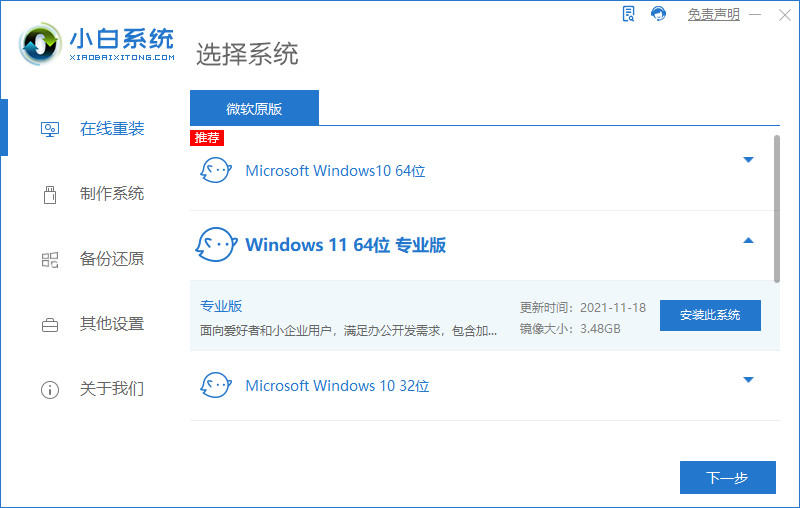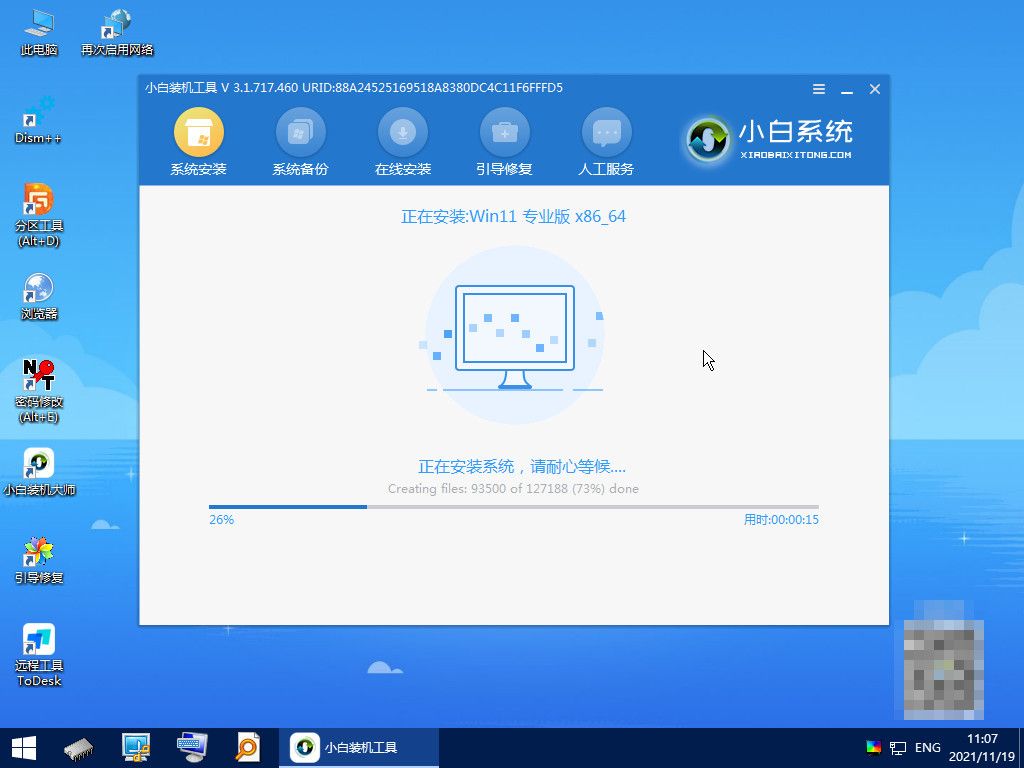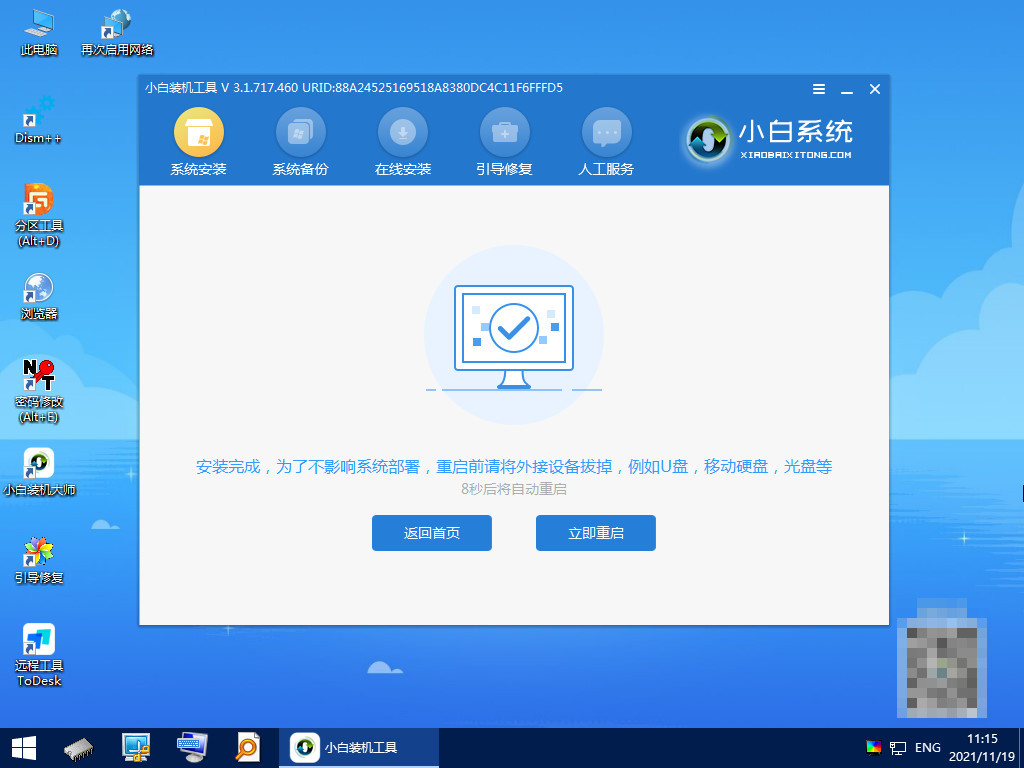win11电脑怎么重装系统步骤图解
- 分类:Win11 教程 回答于: 2022年04月22日 09:27:28
简介
Win11系统发布之后,不少喜欢尝鲜的朋友都选择了升级,但是Win11的硬件配置要求比较高,因此很多用户都会选择通过重装系统的方式进行升级,那么电脑怎么重装win11系统呢?下面,小编就把win11电脑怎么重装系统步骤教程分享给大家。
工具/原料
系统版本:windows11专业版
硬件版本:外星人 Alienware m15R6
软件版本:小白一键重装系统V2290
方法
1、下载并打开小白一键重装系统软件,在重装界面选择需要安装的windows11系统,点击安装此系统。
2、勾选常用的软件,或者全部不要,下一步。
3、win11原版镜像以及相关驱动将自动下载,此时需等待完成。
4、windows11下载完成后,小白软件进入环境部署状态。
5、等待准备就绪后,点击‘立即重启’。
6、系统重启后,选择‘XiaoBai PE’进入pe系统。
7、开机后,小白软件将自动执行win11的安装。
8、安装完成后,依然点击立即重启。
9、重启后,将进入win11正式版的引导界面。
10、引导完成后,就进入windows11的桌面了。到此win11安装完成。
总结
1、下载重装软件,打开软件下载Windows11;
2、下载完成后进入部署环境状态,系统重启;
3、进入pe系统,完成系统的安装;
4、再次重启。
 有用
26
有用
26


 小白系统
小白系统


 1000
1000 1000
1000 1000
1000 1000
1000 1000
1000 1000
1000 1000
1000 1000
1000 1000
1000 0
0猜您喜欢
- windows11原版下载教程2022/03/08
- 电脑联想win11怎么显示电量百分比..2022/10/16
- 如何升级win 11系统2022/07/10
- 对win11稳定吗的分析2021/08/10
- 小白装机win11教程是什么2023/03/27
- win11电脑怎么恢复出厂设置2023/01/15
相关推荐
- Windows11手机版下载安装的教程..2021/10/20
- win11怎么备份c盘里的数据?..2022/07/22
- win11下载路径怎么设置?更改win11下载..2022/10/21
- win11系统如何重装2023/02/16
- windows10更新win11系统方法2023/01/10
- win11怎么快速重装的步骤教程..2022/10/17